의문
문제: "시스템 오류 5가 발생했습니다. 액세스가 거부되었습니다." Windows에서?
명령 프롬프트에서 Net View 명령을 실행하려고 했지만 명령이 성공적으로 실행되지 않았습니다. "시스템 오류 5가 발생했습니다. 접근이 불가합니다." 그것은 무엇을 의미하며 이 문제를 해결하려면 어떻게 해야 합니까? 저는 윈도우 10을 사용하고 있습니다.
해결 답변
컴퓨터에서 명령 프롬프트 유틸리티를 통해 명령을 실행하면 "시스템 오류 5가 발생했습니다"와 같은 시스템 오류가 처음에는 발생하지 않아야 합니다. 불행히도 실제로 관리 권한 없이 명령을 실행하는 동안 사용자에게 때때로 표시되는 것으로 나타났습니다. 처음에는 단순히 관리자 권한이 없기 때문에 명령을 실행할 수 없다는 의미입니다.
"시스템 오류 5가 발생했습니다. 액세스가 거부되었습니다.”는 Windows 7 릴리스 이후로 비교적 오래된 문제입니다. 그러나 공식 Microsoft에 대한 사용자 보고서[1] 웹 사이트는 문제가 해결되지 않고 Windows 8, 8.1 및 10으로 재설정되었다는 사실을 나타냅니다.
일반적으로 명령 프롬프트를 통해 명령을 실행하면 운영 체제 버전에 관계없이 오류가 발생할 수 있습니다. 유사한 성격의 또 다른 오류(오류 5: 액세스가 거부되었습니다.), 다른 상황에서 발생하지만.
오류는 다양한 명령(예: Net View 또는 Net Time)과 관련될 수 있습니다. 일반적으로 명령 프롬프트의 시스템 오류 5[2] 사용자가 고급 명령을 실행하려고 할 때 나타납니다. 이러한 오류가 발생하는 특정 경우가 있으며 그 중 일부는 PC 구성의 잘못된 설정과 관련될 수 있습니다.
- 시간 동기화 문제. 기기의 시간이 잘못 설정되면 이와 같은 문제가 나타날 수 있습니다. 이 특정 문제를 해결하려면 PC에서 시간 동기화 기능을 활성화하고 처음부터 해당 지역의 올바른 시간대가 사용되는지 확인해야 합니다.
- 계정이 비활성화되었습니다. 비활성화된 계정이나 도메인에 존재하지 않는 계정을 사용하려고 할 수 있습니다. 이 상황에서 계정이 도메인에서 활성화되어 있고 사용하려고 하면 존재하는지 확인할 수 있습니다. 이를 위해 PC에서 Netdom 명령줄 유틸리티를 사용할 수 있습니다.
- 원격 컴퓨터에 액세스할 수 있는 권한이 없습니다. 원격 컴퓨터에 액세스하기 전에 필요한 모든 권한이 있는지 확인해야 합니다. 이들 중 하나라도 누락된 경우 모든 종류의 오류가 나타날 수 있습니다. 시스템 오류 5가 그 중 하나입니다. 간단히 고칠 수 있으므로 원격 컴퓨터에서 필요한 모든 권한을 얻어야 합니다.
그러나 대부분의 경우 관리자 권한이 없기 때문에 "시스템 오류 5가 발생했습니다."가 나타납니다. PC 사용자가 관리자로 시스템에 로그인한 경우에도 명령 프롬프트가 관리자로 실행되지 않으면 액세스를 거부할 수 있습니다. 
"시스템 오류 5가 발생했습니다. 접근이 불가합니다"
손상된 시스템을 복구하려면 라이센스 버전을 구입해야 합니다. 이미지 변경 이미지 변경.
"시스템 오류 5가 발생했습니다"를 수정하는 즉시 PC를 최적화해야 합니다. 그러나 특정 파일이 손상되었거나 맬웨어가 시스템에 영향을 미치고 명령 프롬프트에 문제를 일으킨 경우 특정 프로그램이 즉시 도움이 될 수도 있습니다.
레지스트리, 시스템 파일, 맬웨어,[3] 누락된 파일, 캐시,[4]및 기타 문제가 있는 경우 다음을 사용하여 스캔을 실행하는 것이 좋습니다. 이미지 변경맥 세탁기 X9. 이 도구[5] 컴퓨터 시스템에서 잘못된 구성 요소를 찾아 오래된 레지스트리 항목을 처리하여 컴퓨팅 작업 속도를 높일 수도 있습니다.
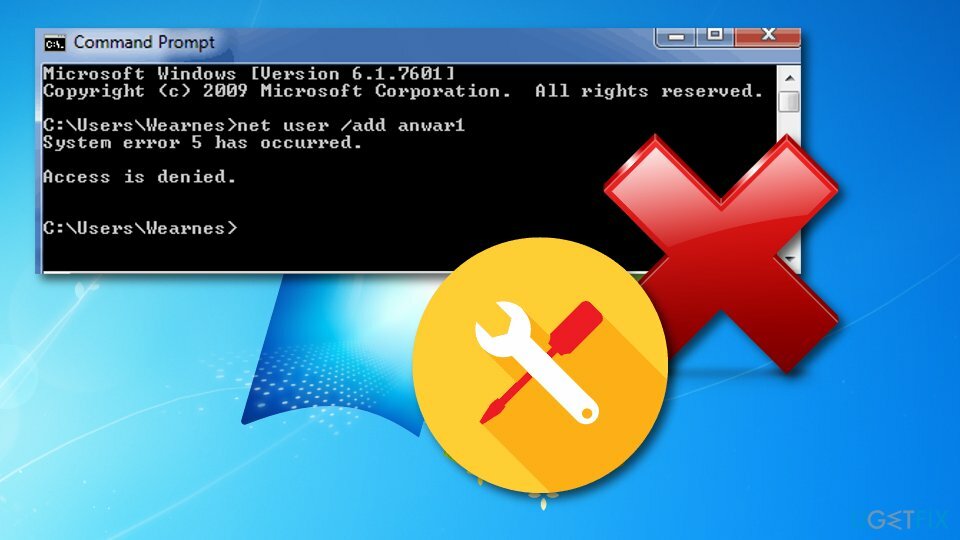
명령 프롬프트를 열고 관리자 권한으로 실행
손상된 시스템을 복구하려면 라이센스 버전을 구입해야 합니다. 이미지 변경 이미지 변경.
따라서 "시스템 오류 5가 발생했습니다. 액세스가 거부되었습니다." Windows 7, 8, 10 또는 다른 버전에서 관리자 권한으로 상승된 명령 프롬프트를 열어야 합니다. 이를 위해 다음을 수행해야 합니다.
윈도우 7:
- 열려있는 메뉴를 시작하다, 유형 cmd를 누르고 입력하다.
- 마우스 오른쪽 버튼으로 클릭 검색 결과에서 선택하고 관리자로 실행합니다.
- UAC가 열리면 확인 확인.
Windows 8, 8.1 또는 10:
- 누르다 윈도우 키 + X 드롭다운 메뉴를 엽니다.
- 선택하다 명령 프롬프트(관리자).
- 또는 윈도우 키 및 유형 cmd.
- 마우스 오른쪽 버튼으로 클릭 검색 결과에,
- 선택하다 관리자 권한으로 실행.
- UAC가 열리면 확인 확인.
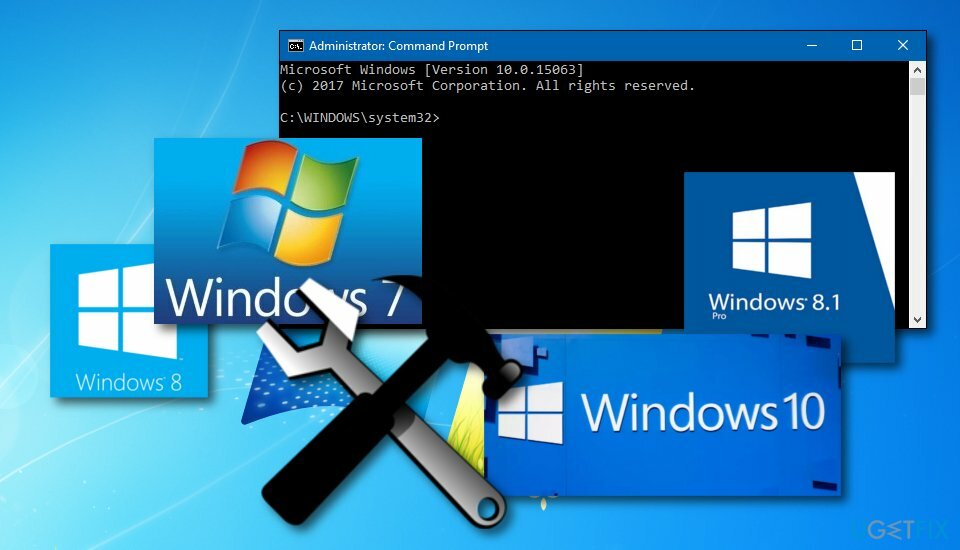
Windows 레지스트리 편집기 항목 수정
손상된 시스템을 복구하려면 라이센스 버전을 구입해야 합니다. 이미지 변경 이미지 변경.
관리자 권한으로 명령 프롬프트를 실행해도 좋은 결과가 나오지 않으면 다음 단계를 수행하십시오. 그러면 오류가 해결될 수 있습니다.
- 열려있는 시작 그리고 유형regedit를 누르고 입력하다.
- 왼쪽 창을 사용하여 HKEY_LOCAL_MACHINE\\SYSTEM\\CurrentControlSet\\Services\\LanmanServer\\Parameters 열쇠.
- 클릭 편집하다 메뉴를 선택하고 값을 추가.
- 새 값의 이름을 다음과 같이 지정합니다. MinFreeConnections.
- 그런 다음 선택 추가 -> 새로 만들기 -> REG_DWORD.
- 새 키 값을 5로 설정하고 레지스트리 편집기를 닫습니다.
- 이후, 마우스 오른쪽 버튼으로 클릭 켜짐 윈도우 키 그리고 선택 제어판.
- 선택하다 회로망 그리고 찾아내다 설치된 네트워크 소프트웨어.
- 아래에 설치된 네트워크 소프트웨어, 하이라이트 섬기는 사람 그리고 선택 구성.
- 위치하고 있다 최적화 그리고 선택 파일 공유를 위한 처리량 최대화 그 밑에.
- 딸깍 하는 소리 확인.
- 그 후, 열기 시작,
- 다음 유형 cmd, 마우스 오른쪽 버튼으로 클릭 그것을 선택하고 관리자로 실행.
- 유형 넷 스톱 서버 그리고 넷 시작 서버.
- 누르다 입력하다 그들 각각 후에.

- 다음 경로로 이동하십시오.
HKEY_CURRENT_USER\\소프트웨어\\Microsoft\\Office\\FrontPage\\Addins\\ - 제거하다 FPE.com. AddIn 항목 이름: 오른쪽 클릭 키와 선택 삭제.
- 그것이 제거되자마자, 재시작 오류가 여전히 발생하는지 확인하십시오.
자동으로 오류 복구
ugetfix.com 팀은 사용자가 오류를 제거하기 위한 최상의 솔루션을 찾도록 돕기 위해 최선을 다하고 있습니다. 수동 수리 기술로 어려움을 겪고 싶지 않다면 자동 소프트웨어를 사용하십시오. 모든 권장 제품은 당사 전문가의 테스트 및 승인을 거쳤습니다. 오류를 수정하는 데 사용할 수 있는 도구는 다음과 같습니다.
권하다
지금 그것을 할!
수정 다운로드행복
보장하다
지금 그것을 할!
수정 다운로드행복
보장하다
Reimage를 사용하여 오류를 수정하지 못한 경우 지원 팀에 도움을 요청하십시오. 귀하의 문제에 대해 알아야 한다고 생각하는 모든 세부 정보를 알려주십시오.
특허 받은 이 수리 프로세스는 사용자 컴퓨터에서 손상되거나 누락된 파일을 대체할 수 있는 2,500만 개의 구성 요소 데이터베이스를 사용합니다.
손상된 시스템을 복구하려면 라이센스 버전을 구입해야 합니다. 이미지 변경 맬웨어 제거 도구.

완전히 익명을 유지하고 ISP와 정부가 감시 당신에, 당신은 고용해야 개인 인터넷 액세스 VPN. 모든 정보를 암호화하여 완전히 익명으로 유지하면서 인터넷에 연결할 수 있고 추적기, 광고 및 악성 콘텐츠를 방지할 수 있습니다. 가장 중요한 것은 NSA 및 기타 정부 기관이 뒤에서 수행하는 불법 감시 활동을 중단하는 것입니다.
컴퓨터를 사용하는 동안 예상치 못한 상황이 언제든지 발생할 수 있습니다. 정전으로 인해 컴퓨터가 꺼지거나, 죽음의 블루 스크린(BSoD)이 발생할 수 있습니다. 또는 잠시 자리를 비웠을 때 임의의 Windows 업데이트가 컴퓨터에 발생할 수 있습니다. 분. 결과적으로 학업, 중요한 문서 및 기타 데이터가 손실될 수 있습니다. 에게 다시 덮다 손실된 파일, 당신은 사용할 수 있습니다 데이터 복구 프로 – 하드 드라이브에서 아직 사용할 수 있는 파일의 복사본을 검색하여 빠르게 검색합니다.